MedCalc 20是专业的生物医学研究统计软件,220多种统计测试,过程和图表。可以对ROC曲线进行分析,是绘制数据和执行统计必备的工具。最新的20版本中添加了常用菜单项的图标。支持重复观测方差分析、检查丢失的数据还可以,从统计计算中设计报告。本次给大家带来的是中文破解版,按照下面的破解教程就可以快速完成激活,从而永久免费使用。
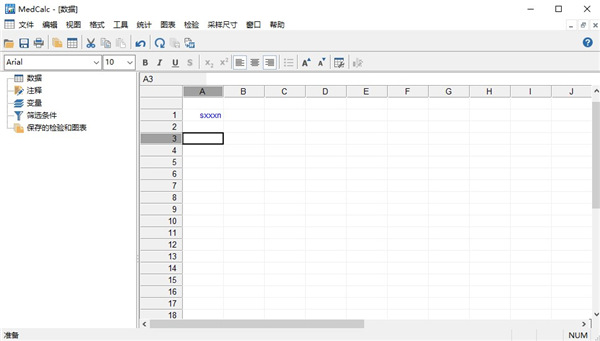
软件特色
1、数据管理
集成的电子表格多达16384列和100000行
正确处理遗漏数据
异常值能方便的被排除
内置的所见即所得(WYSIWYG)的文本编辑器
导入Excel,Excel 2007,SPSS,DBase和Lotus文件,和SYLK,DIF或plain文本格式的文件
统计分析时的方便的子组选择
2、文档
详尽的帮助文件
PDF格式手册
MedCalc网站上的完整的HTML手册
对话框中的上下文帮助
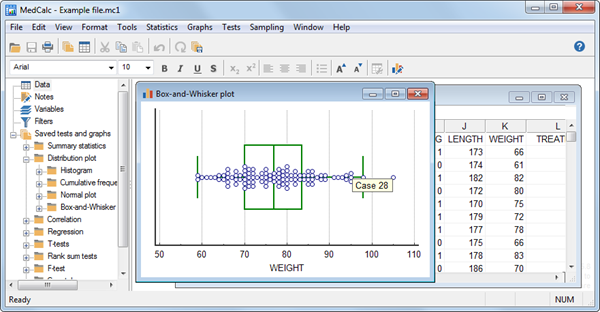
3、ROC曲线分析
带有标准误,95%置信区间和p值的曲线下面积(area under the curve)
为所有可能极限值列出敏感性,特异性(specificity),似然率和正和负的预测值
带有95%置信边界的ROC曲线图形
极限值能够在带有自动计算功能的交互图表中被选择
敏感性和特异性对应标准值图
区间似然率
多达6个ROC曲线的对照:带有标准误,95%置信区间和p值的曲线下面积之间的差异
对应曲线下面积和ROC曲线对照的样本大小计算
4、图形
大量的图形
在图形中的数据点识别
命名,保存和重新创建图形和统计分析
在图形窗口中的统计信息
安装方法
1、下载并进行解压后将得到medcalc 20 32位和64位中文原程序、以及相应注册机。
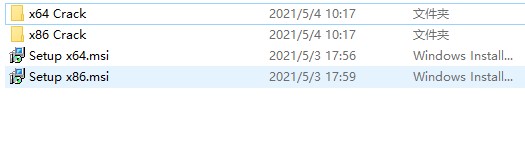
2、根据计算机的要求来打开相对应的原程序安装包,依提示进行安装。
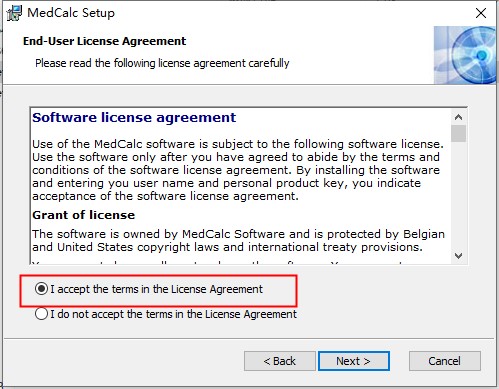
3、在这可配置快捷方式。
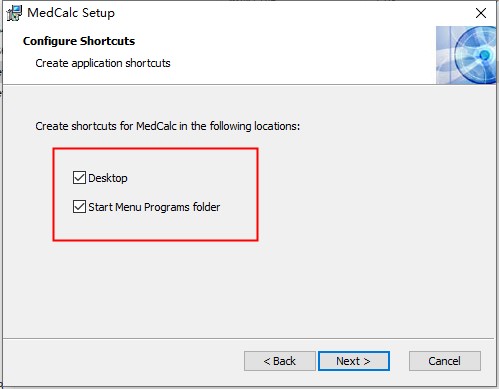
4、设置软件安装路径,默认即可。
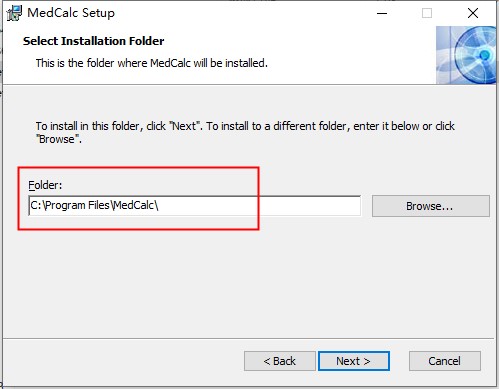
5、安装完成后,先不要打开软件,点击finish退出引导。
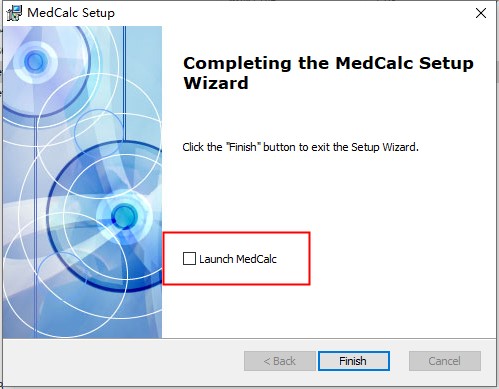
6、复制对应的破解文件medcalc.exe到软件安装目录替换原文件。
默认路径:C:\Program Files\MedCalc
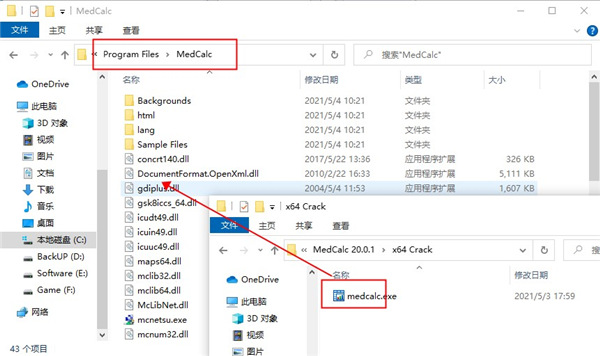
7、打开软件激活成功,但是目前界面还英文的。
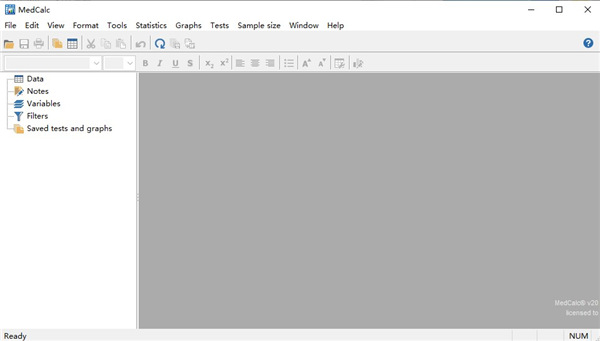
8、下面我们选择【Tools】-【Options】选项进入设置界面。
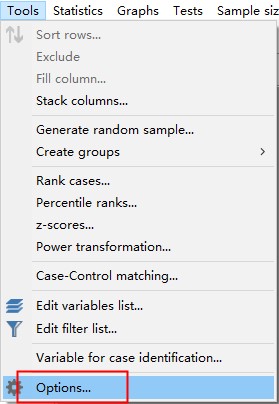
9、在【Language】中将语言种类更改为"Chinese(Simplified)"简体中文即可。
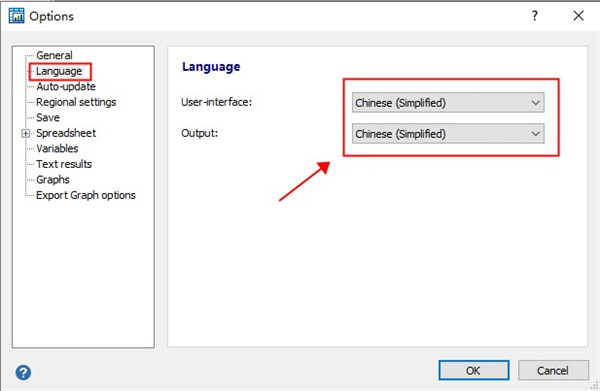
10、到这里您就可以免费获得到medcalc 20中文破解版了,完全可无限制的免费使用。
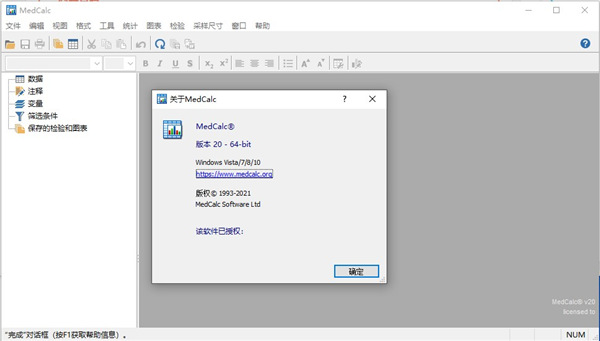
方差分析
方差分析是检验变量的几个子组的均值之间的差异的功能,我们在使用MedCalc的经常会用到,许多用户还不清楚如何进行方差分析,下面就高速大家具体的方法。这里以单向方差分析为例子。
1、首先我们需要一个连续变量(浓度)和一个定性变量(等级),每个案例的数据都输入到电子表格的一行上。
定性因素可以是字符代码或数字代码。这些代码用于将数据分解为方差分析程序的几个子组,以计算“组间”和“组内”的变化。
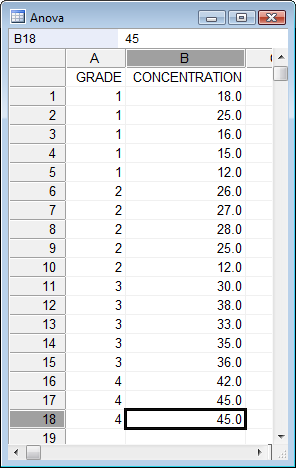
2、对于数据,选择一个连续变量,对于因子编码,选择定性因子。
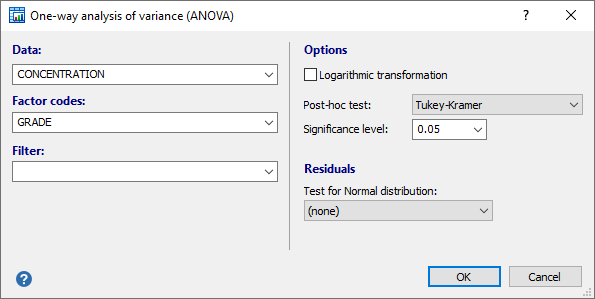
3、如果数据需要对数转换,请选择对数转换选项。
4、当方差分析检验为阳性时,这是用于子组的成对比较的检验。
5、事后测试所需的显着性水平。如果方差分析测试得出的P值小于此水平,则MedCalc将执行所选的事后测试。
6、可以选择一个检验残差的正态分布。
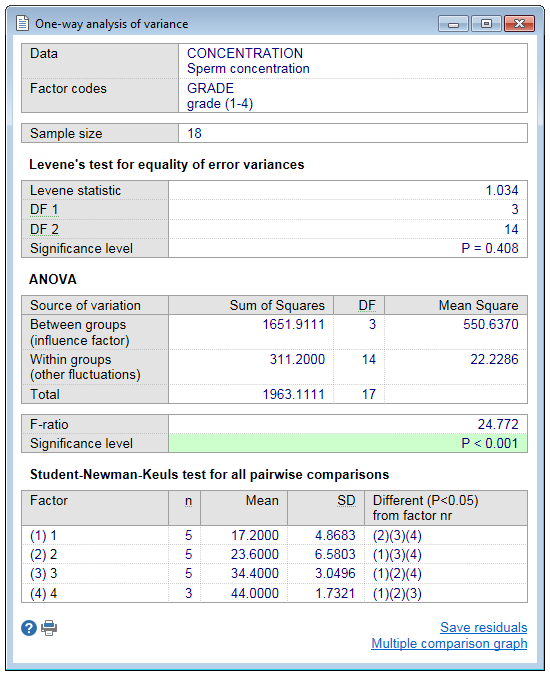
怎么做出散点图
散点图以图形方式显示了两个数值变量之间的关系。一个变量(变量X)定义水平轴,另一个变量(变量Y)定义垂直轴。可以帮助大家清晰的了解数值的关系,在MedCalc中也是非常实用的,一起来看看具体怎么操作吧。
1、首先我们打开Scatter diagram功能,然后选择Y轴为weight,x轴为length。
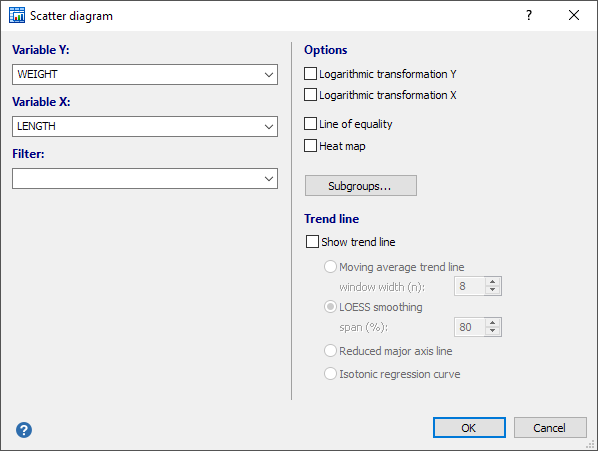
2、在变量和过滤器中,可以通过下拉框获取变量列表,也可以手动输入数据过滤器。
3、在设置中,可以为两个变量选择对数转换。等距线(line of equality)在图形中绘制等距线(y = x)的选项。
4、热图(heat map)中可以设置背景色编码指示点的密度。
5、设置完成后,点击OK就可以生产想要的散点图了。
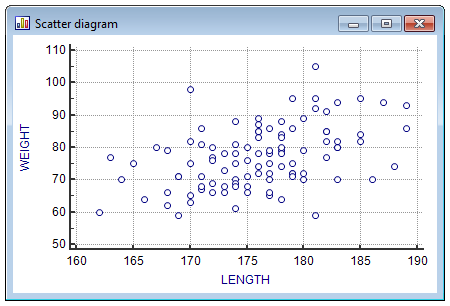
6、带有热图的散点图可以看到一个明显的热度分布效果。
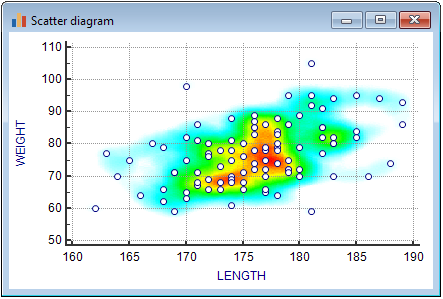
7、带有趋势线的散点图则可以在图中看到直观的趋势线。
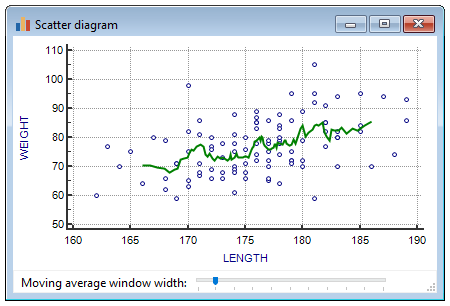
怎么绘制森林图
森林图以图形方式显示了一系列中心值及其置信区间,因此可以轻松进行比较。中心值由标记表示,置信区间由水平线表示。
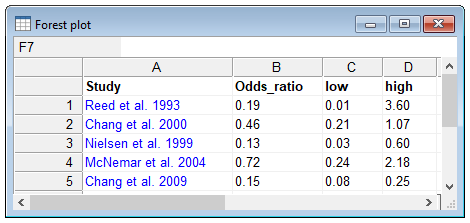
1、首先我们要打开Forest plot功能来创建森林图。
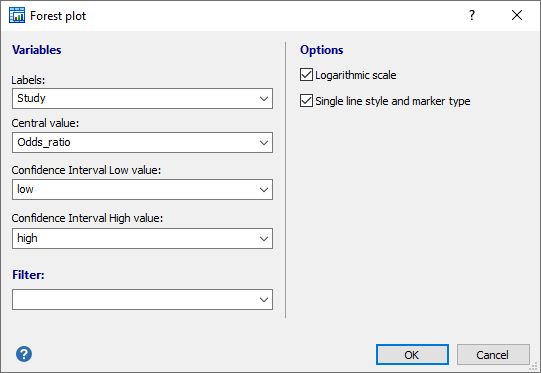
2、变数和选择为必填项目。
标签(labels):一个变量,其中包含要在图形左侧显示的标签
中心值(Central value):包含中心值的变量
置信区间下限值(Confidence Interval low value):一个包含置信区间下限值的变量
置信区间高值为必填项目(Confidence Interval High value):包含置信区间高值的变量
选项(Options):对数刻度。单个线条样式和标记类型:选择此选项时,所有项目将具有相同的线条和标记样式和颜色。
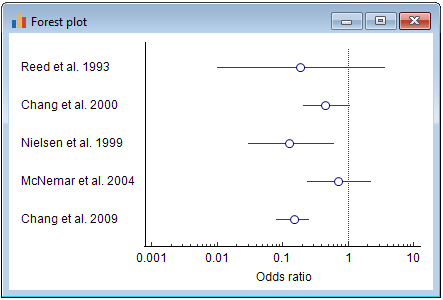
3、选择完成后点击OK就可以快速生成森林图了。
新功能
1、添加了精确调用曲线下面积的样本大小计算。
2、将计算精确召回曲线的AUC的置信区间的方法更改为Boyd等人(2013)的Logit方法。自举方法仍可用于计算两条精确召回曲线的AUC的差的置信区间。
3、在“多种方法的比较”中添加了“子组”选项。
4、可以输入表示缺失值的用户定义值(例如,NaN,-99999)。可以在“文件”菜单➔“属性” ➔“缺少值”选项卡中找到。
5、缺少值的颜色选项(“选项”面板)
6、新的电子表格函数USRMISSING()和ISMISSING()
7、移动的选项Enter键将单元格指针移动到“编辑”菜单。
8、图形的扩展调色板;包括选定的色盲安全色。
9、新的颜色选择器。
10、添加了常用菜单项的图标。

数据分析是在各行各业都非常重要的环节,通过数据分析工具,可以将有用的信息提取出来,对其进行统计和处理,并且可以数据可视化,从而更加便捷的将其展示出来。那么数据分析软件哪个最好用呢,在这里小编给大家整理了市面上主流的数据分析工具。
-
5 医链云医疗
装机必备软件






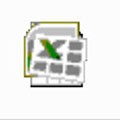












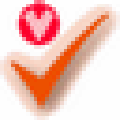

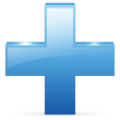
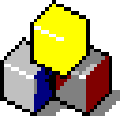

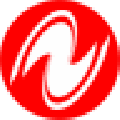


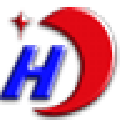




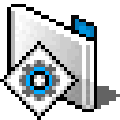

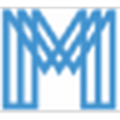


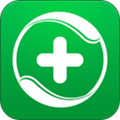

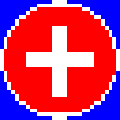
网友评论